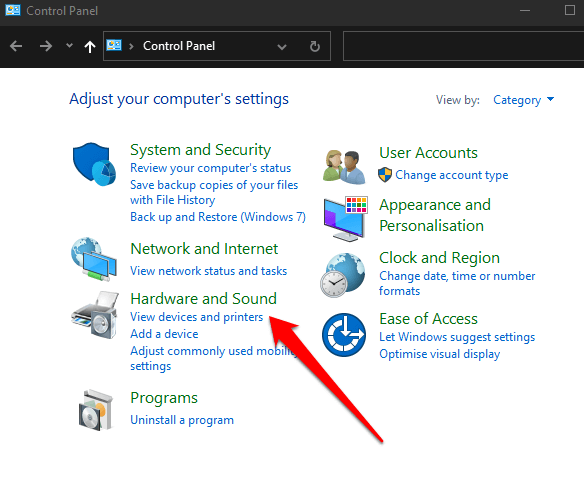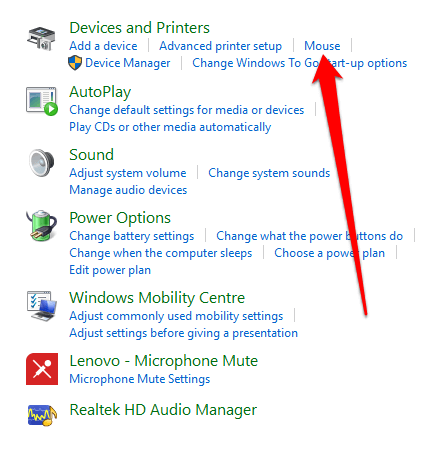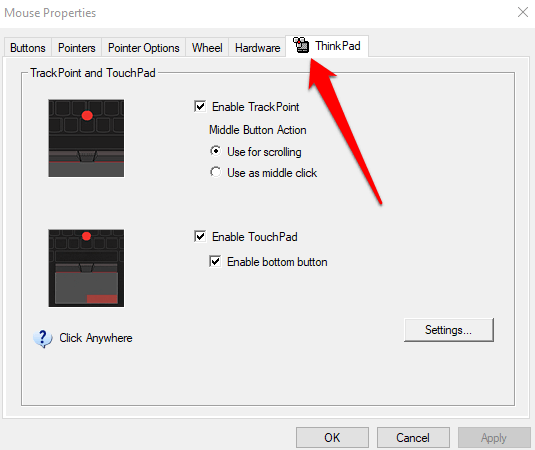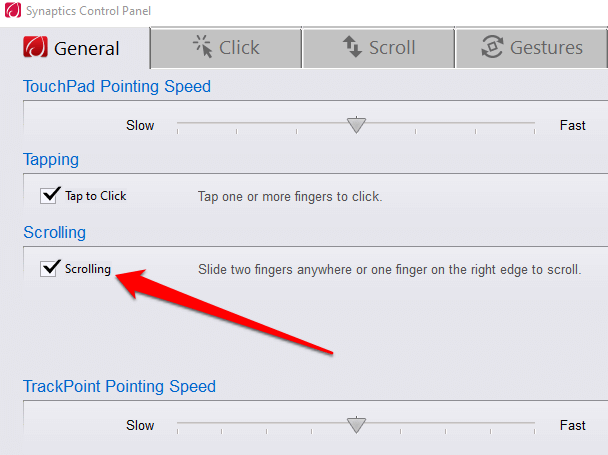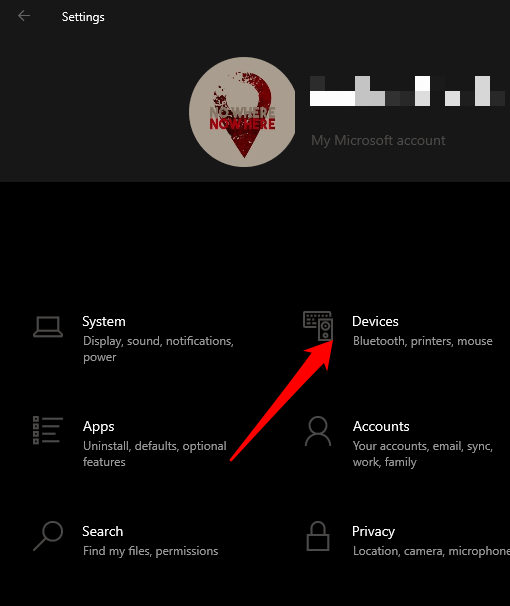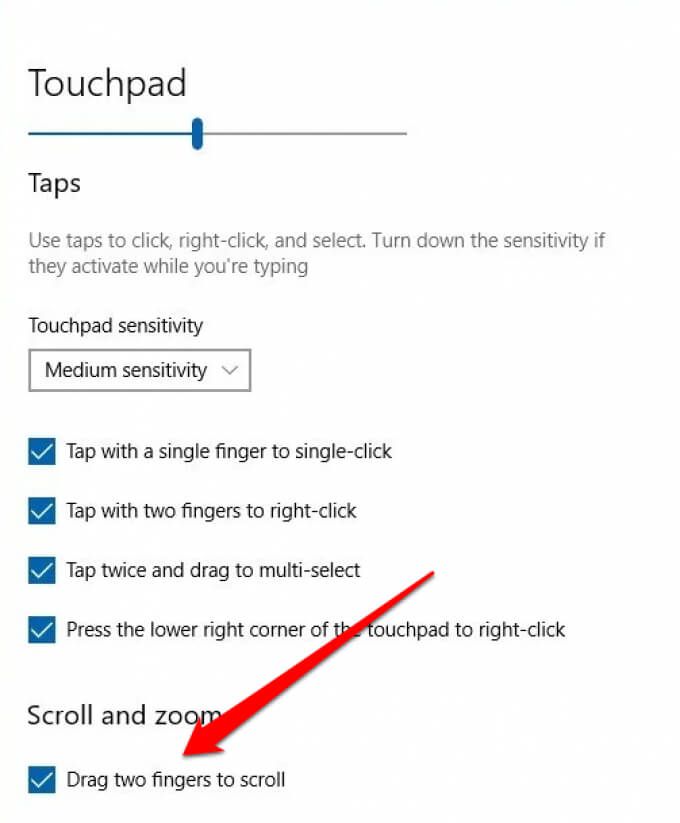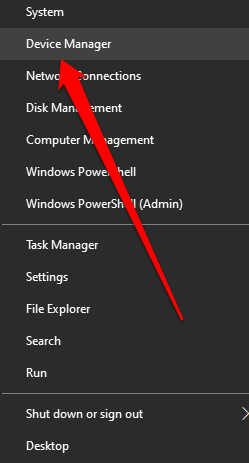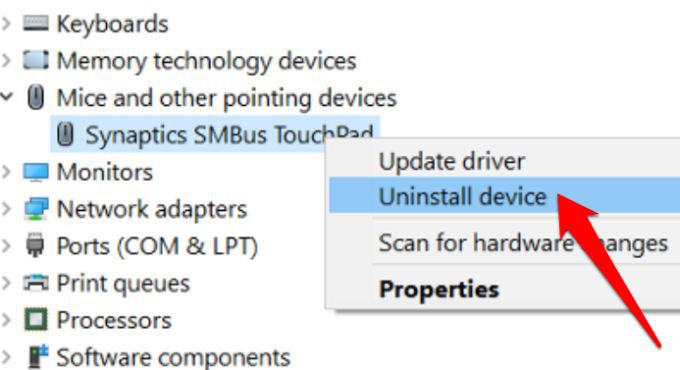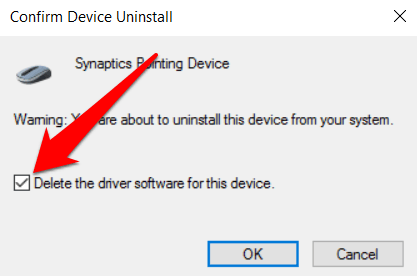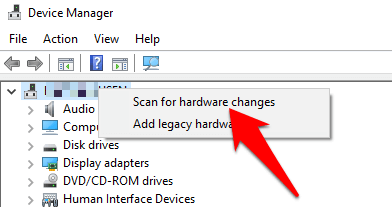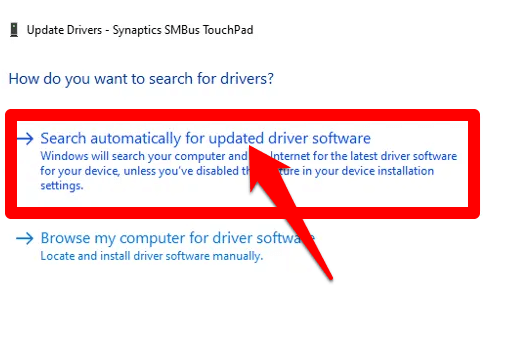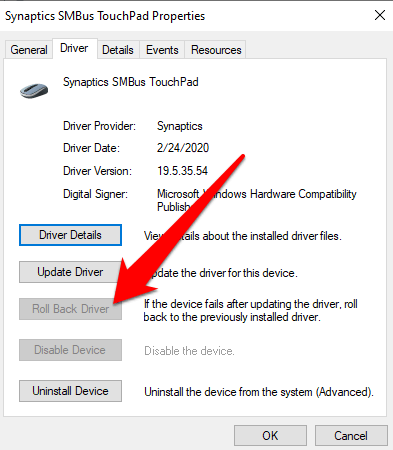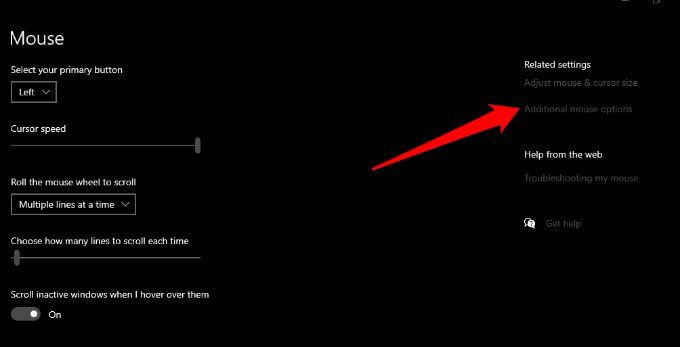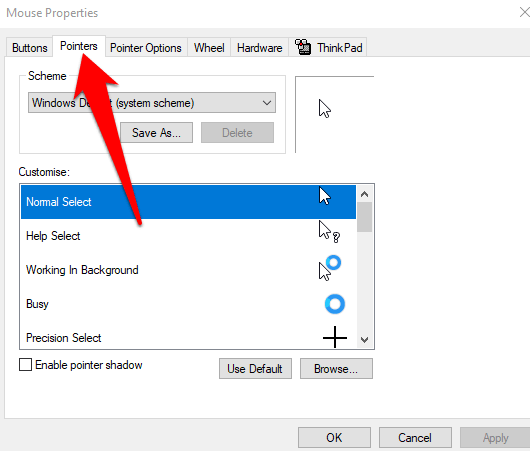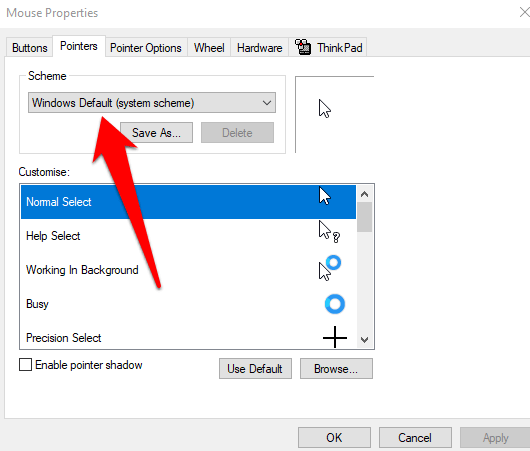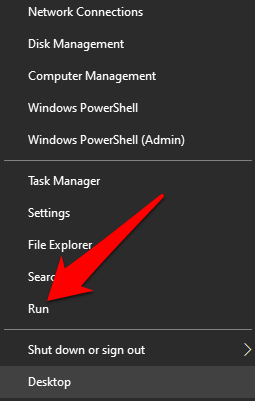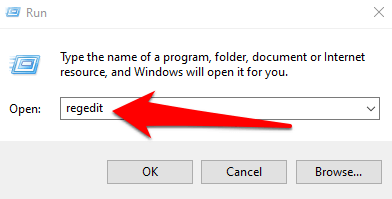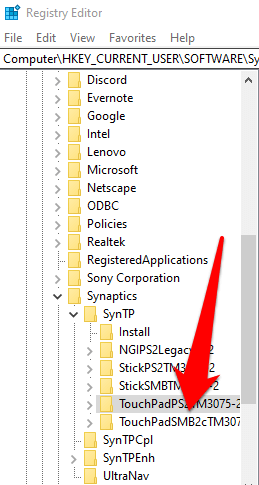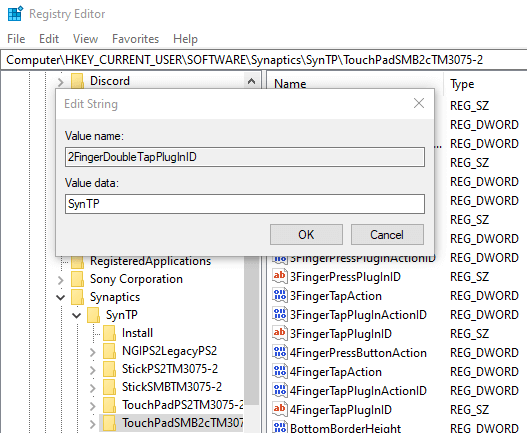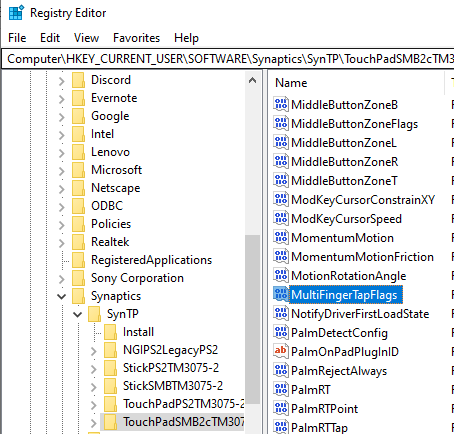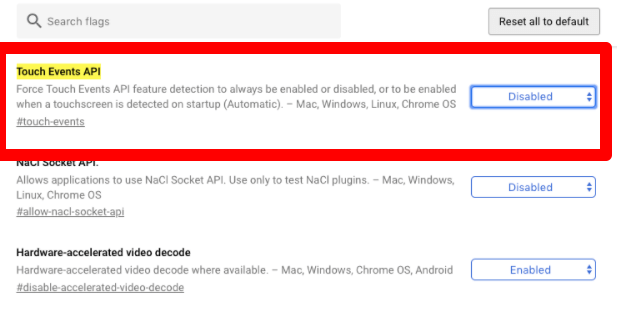Máy tính xách tay Windows 10 mới có hỗ trợ Precision Touchpad, bao gồm tính năng cuộn bằng hai ngón tay mà bạn có thể sử dụng để kiểm soát quá trình cuộn, cải thiện tốc độ điều hướng và nâng cao năng suất .
Nếu bạn đang vuốt máy tính xách tay của mình và tính năng cuộn bằng hai ngón tay không hoạt động, hướng dẫn này trình bày một số bản sửa lỗi mà bạn có thể thử để tính năng cuộn bằng hai ngón tay hoạt động trở lại.
6 cách để Khắc phục cuộn hai ngón tay không hoạt động trên Windows 10
Các cử chỉ trên bàn di chuột là một cách nhanh chóng để khắc phục những hạn chế được tìm thấy với bàn di chuột truyền thống. Hãy thử các phương pháp sau để khắc phục sự cố.
Trước khi chuyển sang các giải pháp nâng cao hơn, bạn nên kiểm tra xem bạn đã bật tính năng cuộn bằng hai ngón tay qua Bảng điều khiển hoặc Cài đặt Windows hay chưa. Khi được bật, bạn có thể kéo hai ngón tay qua bất kỳ phần nào của bàn di chuột để cuộn lên và xuống.
1. Cách bật tính năng cuộn bằng hai ngón tay bằng bảng điều khiển
Sử dụng các bước sau để cho phép cuộn bằng hai ngón tay qua Bảng điều khiển Windows trên PC của bạn.
- Mở Bảng điều khiển và chọn Phần cứng và âm thanh .
- Tiếp theo, chọn Chuột trong phần Thiết bị .
- Chọn tab Cài đặt Thiết bị và đánh dấu Synaptics TouchPad . Nếu bạn đang sử dụng máy tính xách tay Lenovo ThinkPad, hãy chuyển đến tab ThinkPad .
- Chọn nút Cài đặt .
- Mở rộng tùy chọn MultiFinger Gestures và chọn hộp kiểm bên cạnh Cuộn bằng hai ngón tay . Đối với máy tính xách tay Lenovo ThinkPad, hãy chọn hộp bên dưới phần Cuộn .
- Chọn Áp dụng hoặc OK để bật tính năng cuộn bằng hai ngón tay.
- Chọn Bắt đầu (Biểu tượng Windows) > Cài đặt (Biểu tượng bánh răng) > Thiết bị .
- Chọn Bàn di chuột ở bên trái để mở cài đặt bàn di chuột.
- Bạn sẽ thấy nhiều tùy chọn trong cài đặt bàn di chuột của Windows 10. Ví dụ: nếu máy tính xách tay của bạn có hỗ trợ Precision TouchPad, bạn có thể mở khóa một số cử chỉ để sử dụng.
- Định vị Cuộn và Thu phóng rồi chọn hộp Kéo hai ngón tay để cuộn để bật tính năng cuộn bằng hai ngón tay.
- Nhấp chuột phải vào Bắt đầu > Trình quản lý Thiết bị .
- Chọn Chuột và các thiết bị trỏ khác để mở rộng danh mục. Nhấp chuột phải vào bàn di chuột của bạn và chọn thiết bị Gỡ cài đặt .
- Tiếp theo, chọn hộp kiểm Xóa phần mềm trình điều khiển cho thiết bị này , sau đó chọn Gỡ cài đặt .
- Khởi động lại máy tính của bạn và Windows sẽ tự động cập nhật trình điều khiển bàn di chuột. Nếu Windows chưa cài đặt trình điều khiển, nhấp chuột phải vào Bắt đầu > Trình quản lý Thiết bị , nhấp chuột phải vào tên PC của bạn và chọn Quét các thay đổi phần cứng > để phát hiện và cài đặt các trình điều khiển bị thiếu.
- Nhấp chuột phải vào danh mục Bắt đầu > Trình quản lý thiết bị > Chuột và thiết bị trỏ khác để mở rộng danh mục.
- Nhấp chuột phải vào Bàn di chuột > Cập nhật trình điều khiển .
- Chọn Tìm kiếm tự động hoặc phần mềm trình điều khiển được cập nhật để Windows có thể tìm kiếm trên Internet hoặc máy tính của bạn phần mềm trình điều khiển mới nhất cho bàn di chuột của bạn.
- Mở Trình quản lý Thiết bị > Chuột và các thiết bị trỏ khác .
- Nhấp chuột phải vào Bàn di chuột và chọn Các đặc tính
-
- Chọn tab Trình điều khiển rồi chọn Quay lại Trình điều khiển .
Lưu ý : Nếu nút Roll Back Driver chuyển sang màu xám hoặc không khả dụng, điều đó có nghĩa là không có phiên bản trình điều khiển trước nào được cài đặt cho bàn di chuột của bạn.
4. Thay đổi con trỏ chuột
con trỏ chuột phản ánh chuyển động của chuột, bàn di chuột hoặc thiết bị trỏ của bạn. Trong một số trường hợp, việc thay đổi con trỏ chuột sẽ giúp khắc phục tính năng cuộn bằng hai ngón tay khi tính năng này không hoạt động.
- Nhập chuột vào hộp tìm kiếm và chọn Cài đặt chuột hoặc Thay đổi cài đặt chuột của bạn . Ngoài ra, bạn có thể mở cài đặt chuột bằng cách đi tới Bắt đầu > Cài đặt > Chuột & Bàn di chuột .
- Chọn Tùy chọn chuột bổ sung trong cửa sổ cài đặt Chuột.
- Tiếp theo, chọn tab Con trỏ .
- Under Scheme, select Windows Default (system scheme) and then select Apply to save your changes. Once done, check the two-finger scroll again.
5. Edit the Windows Registry
If you’ve tried the fixes above and your two-finger scrolling feature still won’t work, you can edit a Windows Registry key to try and resolve the problem.
Note: Back up your Registry before using the steps below, as any small error could damage your computer’s system.
- Right-click Start > Run.
- Type regedit in the Run dialog box and press Enter or select OK.
- Navigate to HKEY_CURRENT_USER\Software\Synaptics\SynTP\your touch padname
- Double-click the 2FingerTapPluginID and 3FingerTapPluginID keys and check whether the Value Data field is empty.
- Next, set the following values in each of these fields:
- MultiFingerTapFlags: 2 or 3
- 2FingerTapAction: 2 (right-click work) or 4 (middle-click work)
- 3FingerTapPluginActionID: 0
- 3FingerTapAction: 4
- Exit the Windows Registry, restart your computer, and check whether two-finger scroll works again.
6. Enable Touch Events API
If the two-finger scroll feature isn’t working while using the Chrome browser, enable the Touch Events API and recheck the two-finger scroll.
- Type chrome://flags/ in the Chrome browser address bar.
- Search for Touch Events API in the Search flags field.
- Select the drop-down menu to the right of the Touch Events API option and select Enabled.
- Restart Chrome and try to use two-finger scroll again.
Do More With Your Touchpad
Your laptop’s touchpad has a wealth of settings that you can customize to help you get more done. Now that you’ve got two-finger scroll working again, why not learn all the keyboard shortcuts in Windows 10 that you can use when your touchpad fails you?
Tried everything above, but still no luck? Tell us about it in a comment and we’ll try to help.
-
2. Cách bật tính năng cuộn bằng hai ngón tay bằng ứng dụng cài đặt
Bạn cũng có thể bật tính năng cuộn bằng hai ngón tay trong Windows 10 thông qua ứng dụng Cài đặt trên máy tính xách tay.
Lưu ý : Kiểm tra phần trên cùng của cửa sổ bàn di chuột để xác nhận xem máy tính xách tay của bạn có hỗ trợ bàn di chuột chính xác hay không. Nếu bạn thấy dòng chữ “PC của bạn có bàn di chuột chính xác”, điều đó có nghĩa là máy tính của bạn hỗ trợ tính năng này và bạn có thể tùy chỉnh cử chỉ của bàn di chuột .
Lưu ý : Bạn có thể tùy chỉnh cuộn bằng hai ngón tay trên máy tính xách tay của mình bằng cách đặt hướng trang sẽ cuộn khi bạn vuốt. Chọn hộp Hướng cuộn và đặt hộp này sao cho chuyển động xuống cuộn xuống hoặc chuyển động xuống cuộn lên tùy thuộc vào cảm giác tự nhiên.
3. Cập nhật, cài đặt lại hoặc khôi phục trình điều khiển bàn di chuột
Nếu trình điều khiển Touchpad đã lỗi thời hoặc không được cài đặt đúng cách, nó có thể ảnh hưởng đến cách hoạt động của cuộn hai ngón tay. Để khắc phục sự cố, bạn có thể cập nhật, cài đặt lại hoặc khôi phục trình điều khiển bàn di chuột rồi kiểm tra xem tính năng có hoạt động bình thường trở lại hay không.
Dưới đây, chúng tôi chỉ cho bạn cách tự động cập nhật trình điều khiển bằng Windows, nhưng đây có thể không phải lúc nào cũng là phiên bản tốt nhất của trình điều khiển. Bạn nên truy cập trang web của nhà sản xuất và tải xuống trình điều khiển bàn di chuột mới nhất theo cách thủ công.
Để cài đặt lại trình điều khiển bàn di chuột:
Để cập nhật trình điều khiển bàn di chuột:
Nếu bạn đã tải xuống trình điều khiển theo cách thủ công, bạn cũng có thể chọn Duyệt máy tính của tôi để tìm phần mềm trình điều khiển và chọn tệp trình điều khiển. Nếu cập nhật trình điều khiển bàn di chuột không giúp giải quyết sự cố cuộn hai ngón tay không hoạt động trên máy tính xách tay của bạn, bạn có thể khôi phục trình điều khiển bàn di chuột.
Phương pháp này gỡ cài đặt trình điều khiển bàn di chuột hiện được cài đặt và sau đó cài đặt trình điều khiển đã có trước đó. Bạn có thể sử dụng điều này khi trình điều khiển mới hơn không hoạt động chính xác.
Để quay lại trình điều khiển bàn di chuột: